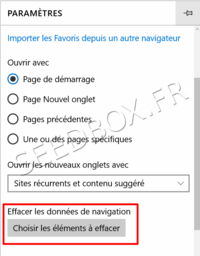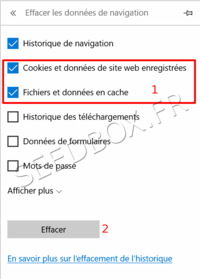Edge Windows 10 : Différence entre versions
De Documentation officielle Seedbox
Aller à la navigationAller à la recherche| Ligne 1 : | Ligne 1 : | ||
==Navigateur Edge== | ==Navigateur Edge== | ||
| − | Une fois que votre navigateur est ouvert, cliquez | + | Une fois que votre navigateur est ouvert, cliquez sur l'icône représentant 3 points en haut à droite de votre navigateur. |
[[image:edge01.png|200px]] | [[image:edge01.png|200px]] | ||
Cliquez ensuite sur "Paramètres" | Cliquez ensuite sur "Paramètres" | ||
| + | |||
Cliquez maintenant sur "Choisir les éléments à effacer" | Cliquez maintenant sur "Choisir les éléments à effacer" | ||
[[image:edge02.png|200px]] | [[image:edge02.png|200px]] | ||
| + | |||
Sélectionnez : "Cookies et données de site Web enregistrées" et "Fichiers et données en cache". | Sélectionnez : "Cookies et données de site Web enregistrées" et "Fichiers et données en cache". | ||
Version actuelle datée du 13 octobre 2015 à 15:16
Une fois que votre navigateur est ouvert, cliquez sur l'icône représentant 3 points en haut à droite de votre navigateur.
Cliquez ensuite sur "Paramètres"
Cliquez maintenant sur "Choisir les éléments à effacer"
Sélectionnez : "Cookies et données de site Web enregistrées" et "Fichiers et données en cache".
Validez votre choix en cliquant sur "Effacer".
Vous avez réussi à supprimer les fichiers contenus dans le cache de Microsoft Edge.